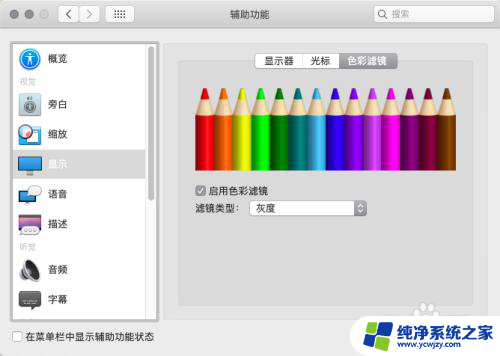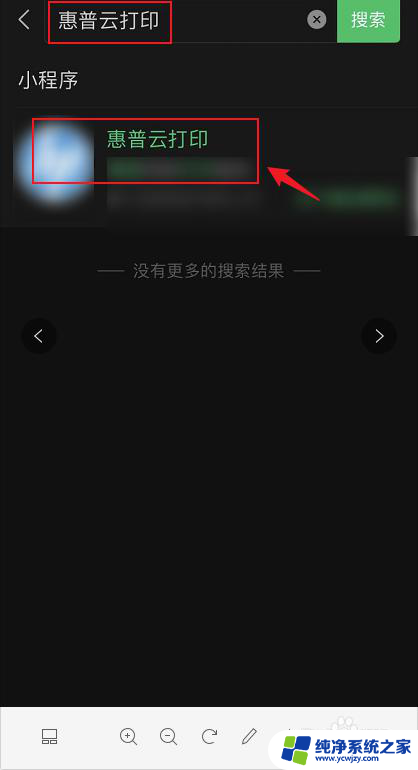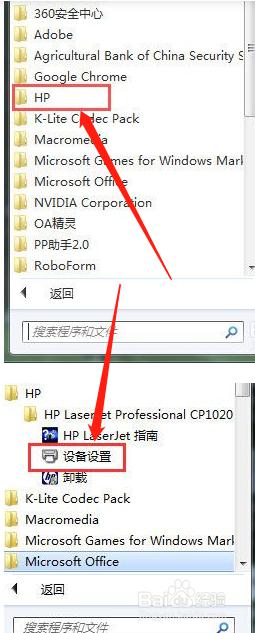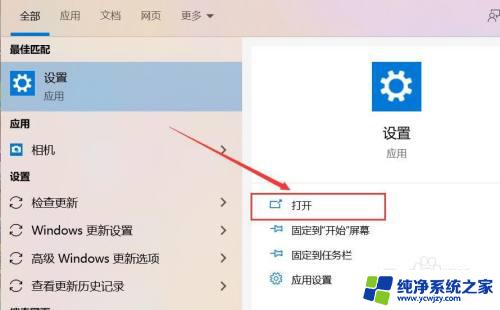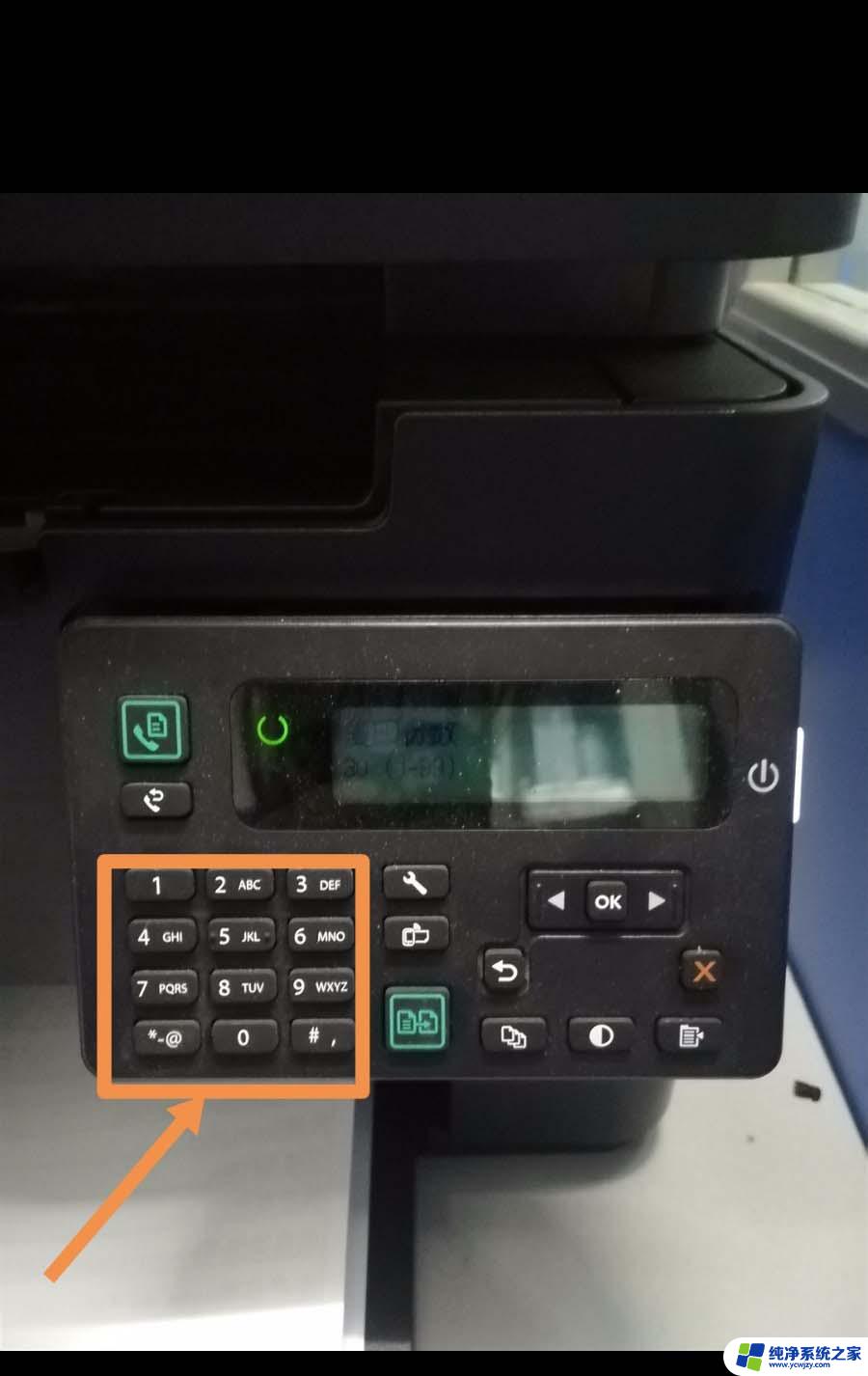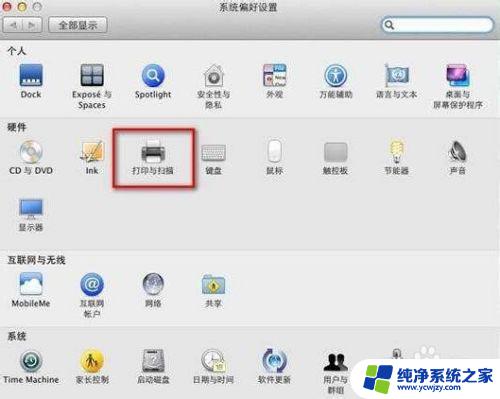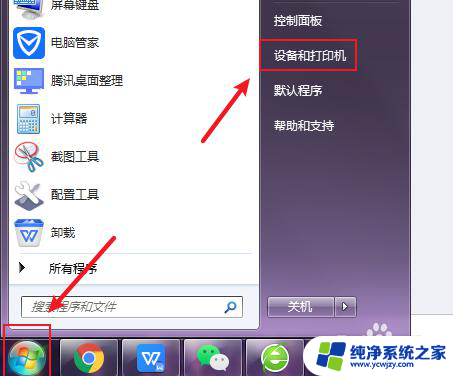惠普打印机彩色打印在哪里设置
更新时间:2024-04-06 13:01:44作者:xiaoliu
惠普打印机是一种常见的打印设备,它可以实现彩色打印的功能,在使用惠普打印机进行彩色打印时,需要在打印设置中选择彩色打印选项。要进行彩色打印设置,可以通过打开打印机驱动程序或者在打印软件中进行设置。在设置完成后,就可以轻松地进行彩色打印了。惠普打印机的彩色打印功能可以帮助用户打印出更加生动和精美的图像和文档,提升打印效果。
具体步骤:
1.要实现彩色打印,首先打印机要支持彩色打印。接着用Word打开需要打印的文档。

2.在打开的Word文档中董爬点击左上角的“文件”菜单
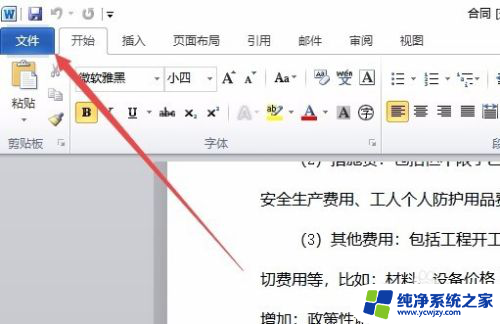
3.在打开的文件菜单中点击“打印”菜薪译屈单项。
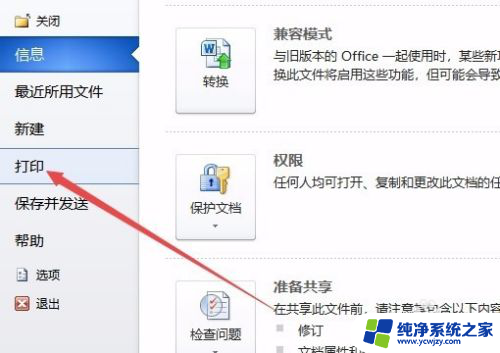
4.在右侧打开的窗口中点击“打印机属性”快捷链接。
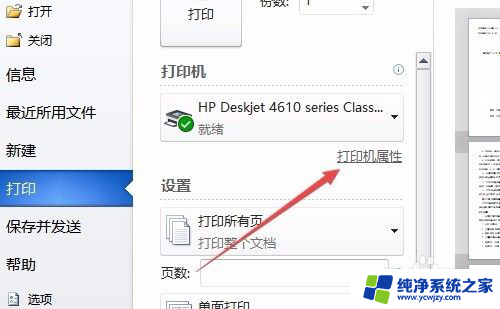
5.这时就会打开打印机属性窗口,点击上三侨面的“纸张/质量”选项卡。
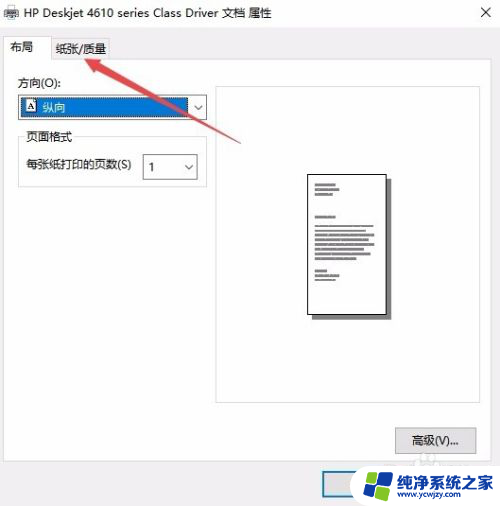
6.在打开的纸张窗口中,选择颜色一栏中的“彩色”项。最后点击确定按钮。
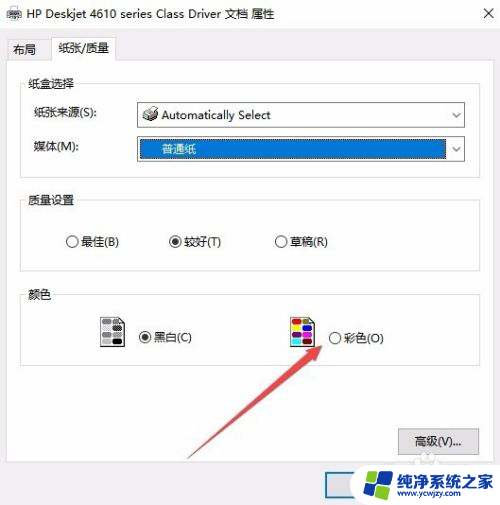
7.回到打印页面后,点击“打印”按钮就可以了。
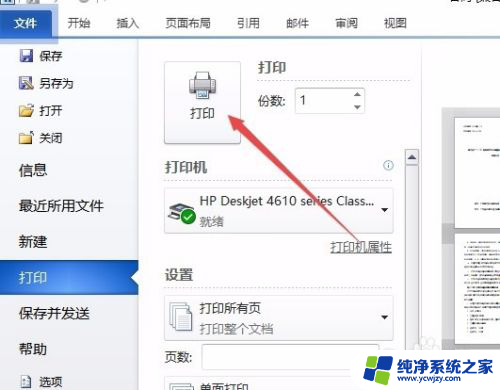
以上就是惠普打印机彩色打印在哪里设置的全部内容,碰到同样情况的朋友们赶紧参照小编的方法来处理吧,希望能够对大家有所帮助。